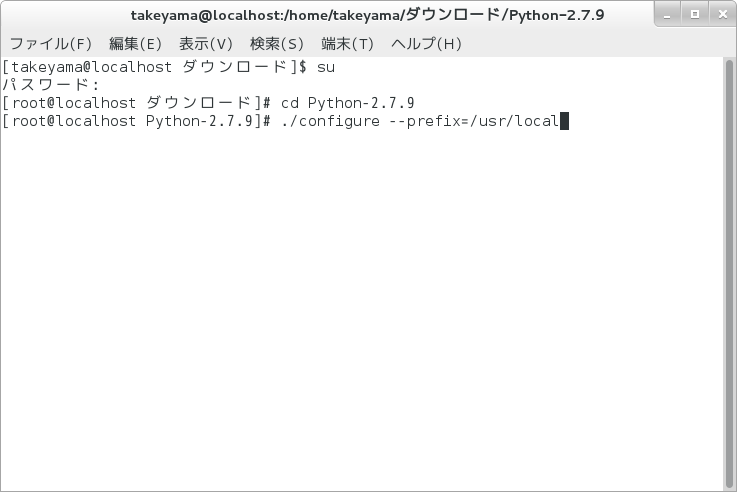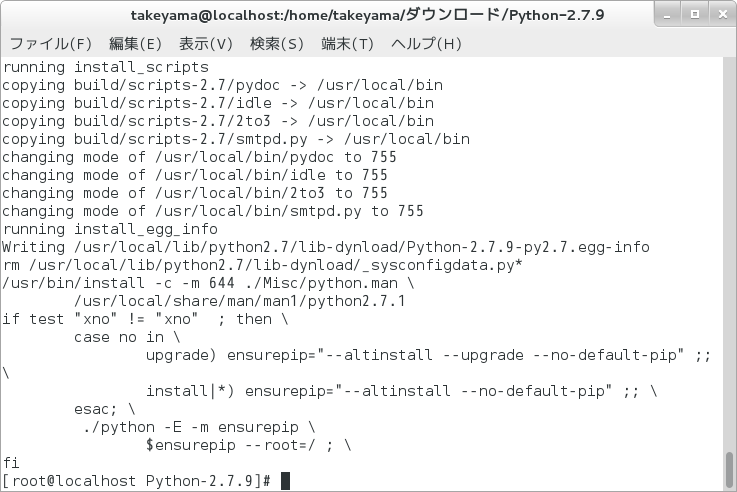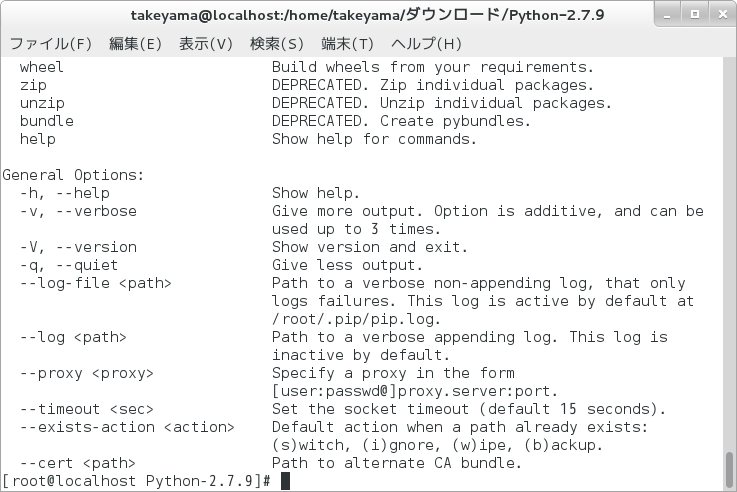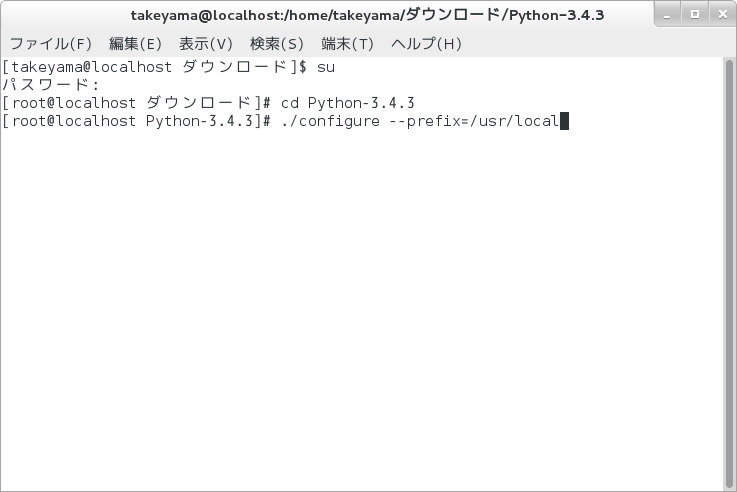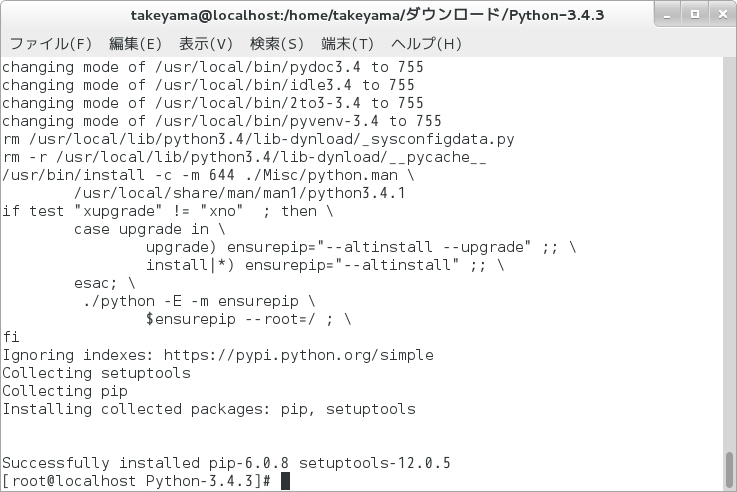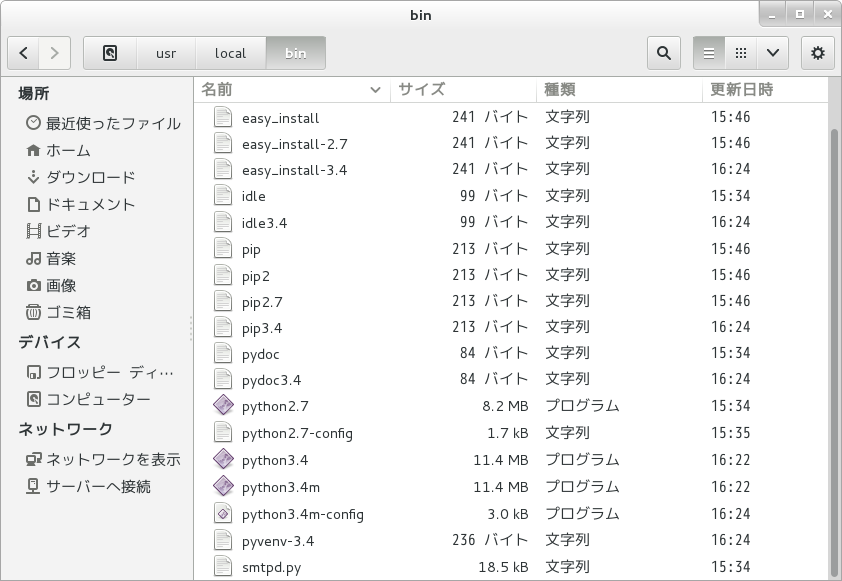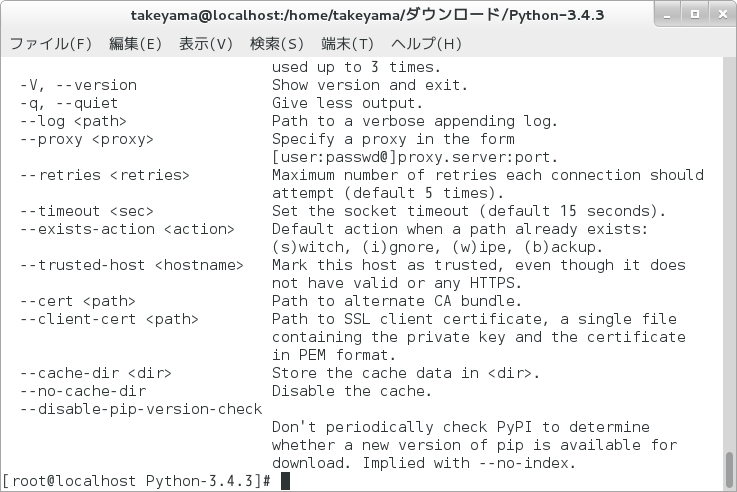pipのホームページに、Python2.7.9以降とPython3.4以降には、pipが含まれていると書かれていました。
pip included with Python
Python 2.7.9 and later (on the python2 series), and Python 3.4 and later include pip by default [1], so you may have pip already.
Pythonをpip付きでインストールしてみましょう。
まず、開発用のOpenSSLをインストールする。
LinuxではPythonをビルドしてインストールする事になるため、pipが依存しているOpenSSLの開発用パッケージを事前にインストールしておく必要があります。
yum install openssl-devel

途中で確認が表示されたら、「y」を入力してエンターを押します。
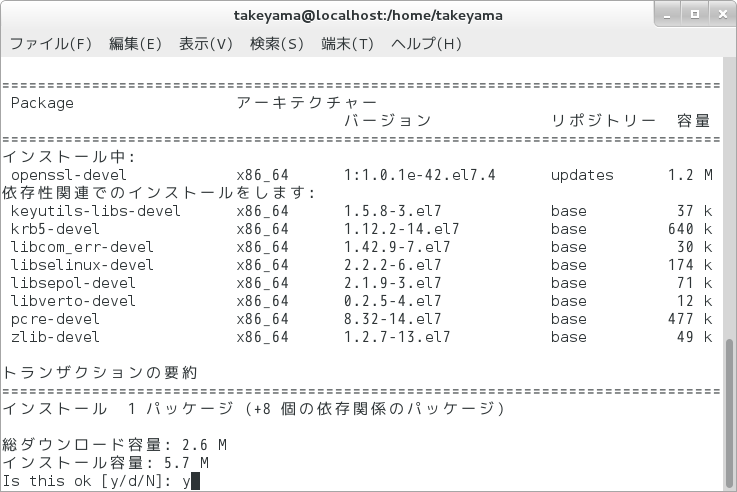
インストールが完了すると、元気の良いメッセージが表示されます。
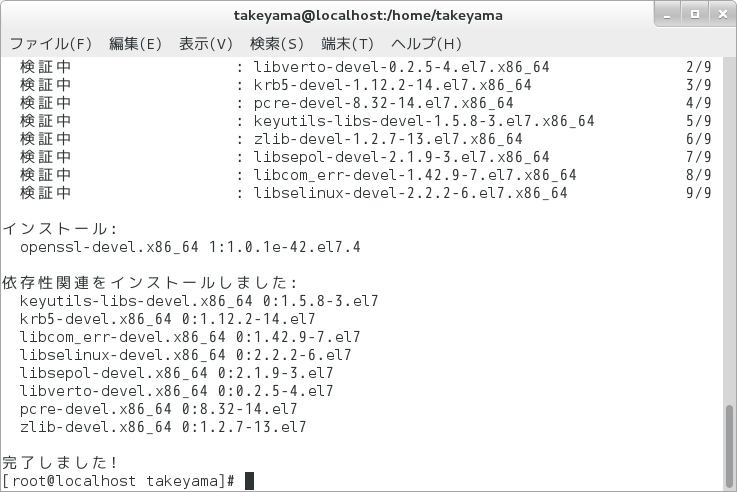
ちなみに、開発用OpenSSLが入ってないと、Pythonのインストールでこんなメッセージが表示されます。当然pipも使えません。
Ignoring ensurepip failure: pip 6.0.8 requires SSL/TLS
Pythinのソースコードをダウンロードする。
Pythonのホームページを開きます。
https://www.python.org/
メニューのDownloads→Python 3.4.3とPython2.7.9をそれぞれ選択して、圧縮されたソースコードを任意の場所にダウンロードしてください。
ダウンロードしたら解凍しておいてください。
Python-2.7.9.tar.xz
Python-3.4.3.tar.xz
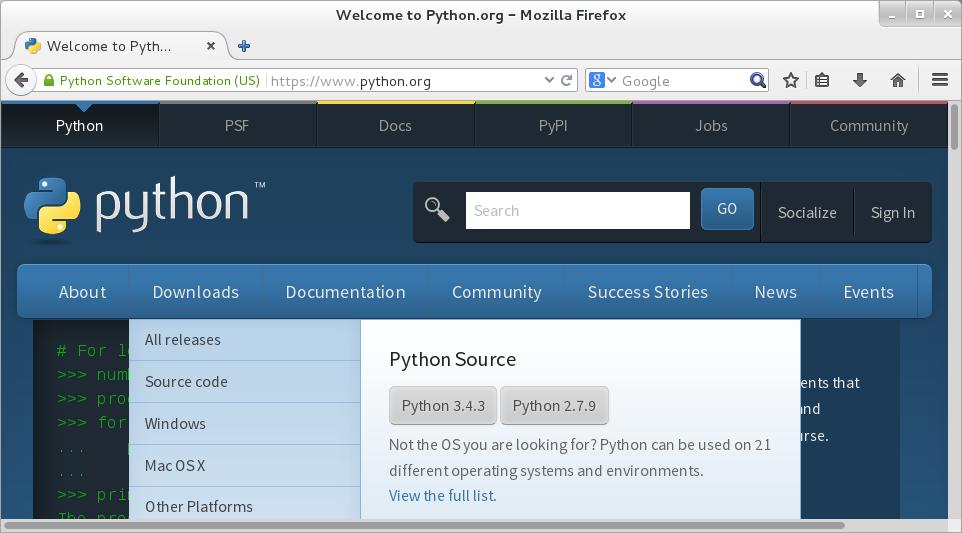
Python2.7.9をインストールする。
/usr/localにインストールします。
cd Python-2.7.9
./configure --prefix=/usr/local
make
make altinstall
コンパイル中に警告がいくつか表示されますが、致命的なエラーは出ていないように見えます。
しかし、インストール終了後にインストール完了のメッセージが表示されていません。
気になるのでインストール先を見てみると、案の定pipの実行ファイルがありません。
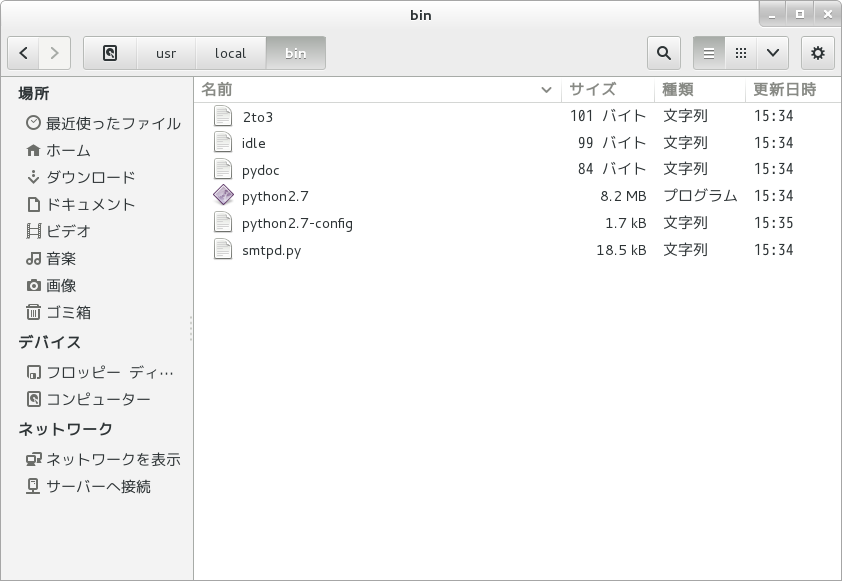
pipの実行を試みても無理。
pip2.7
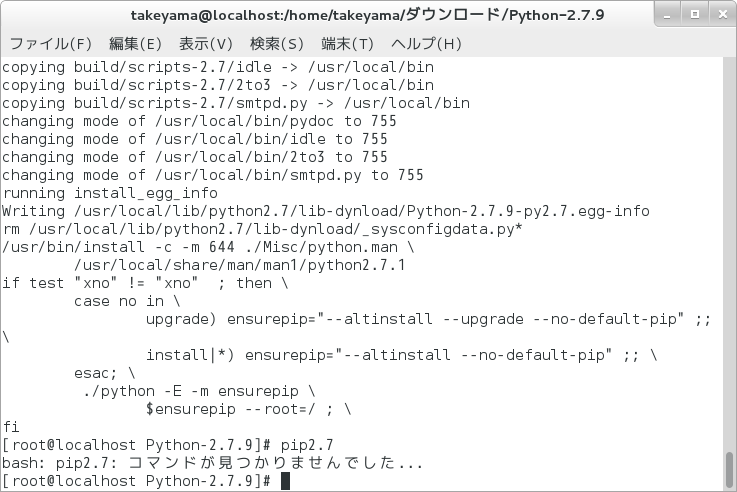
仕方がないので、pipを手動で追加しましょう。
python2.7 -m ensurepip
このモジュールensurepipは、pipが入ってなかったらインストール。すでにpipが入っていたら何もしないプログラムです。
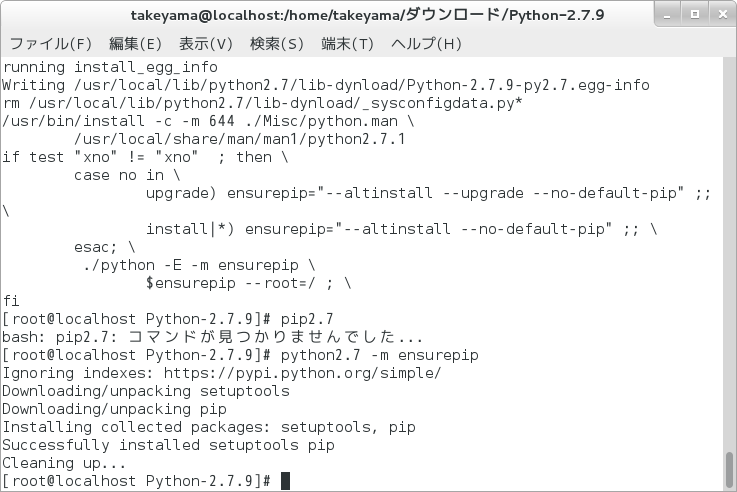
正常終了して、pipの実行ファイルが作成されました。
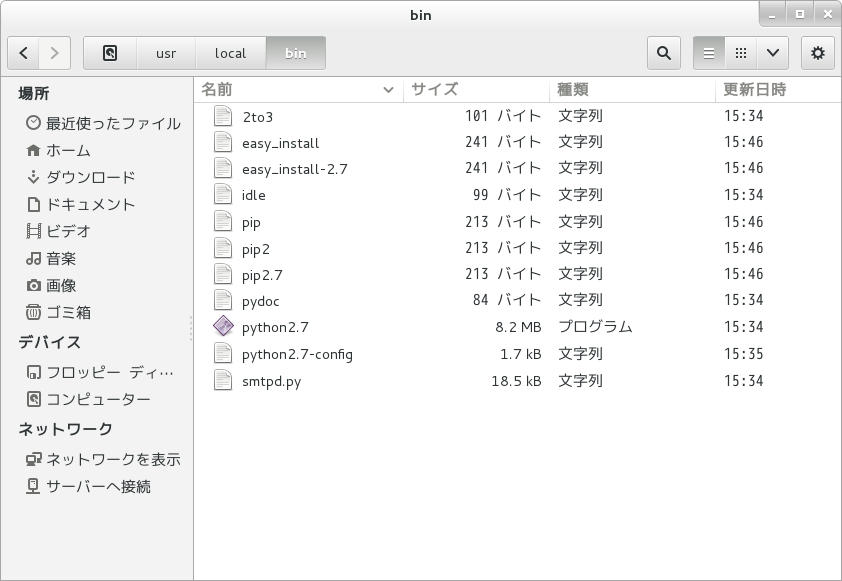
インストール中にDownloadingと表示されていますが、公式資料にはこのモジュールはインターネットにはアクセスしない。必要なコンポーネントのすべてはパッケージに含まれている。と主張しています。
ネットからダウンロードしてきたのでは無いようです。
https://docs.python.org/2/library/ensurepip.html
Note:
This module does not access the internet. All of the components needed to bootstrap pip are included as internal parts of the package.
釈然としない個所はありますが、とりあえず、これでよしとしましょう。
Python3.4.xをインストールする。
これも/usr/localにインストールします。
cd Python-3.4.3
./configure --prefix=/usr/local
make
make altinstall
さすがは現在のメインストリームですね。見る限りエラーや警告はありません。
正常にインストールされたメッセージも表示されてます。
これで、Pythonの最新バージョンにはpipが含まれており、Pythonと同時にインストール可能であることが確認できました。
お疲れ様でした。